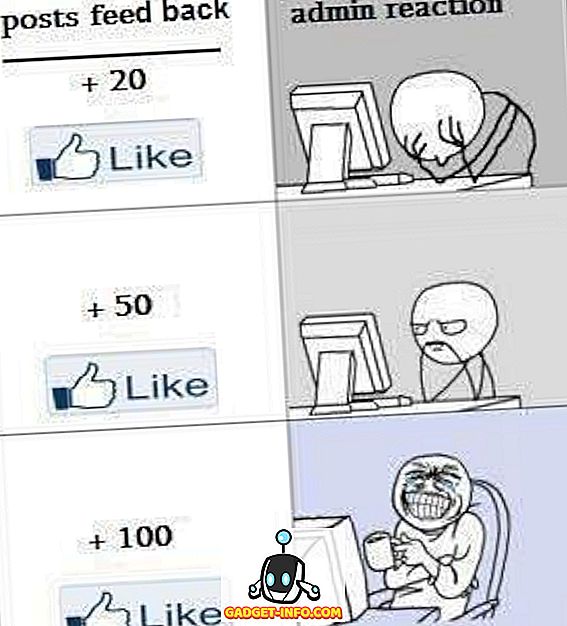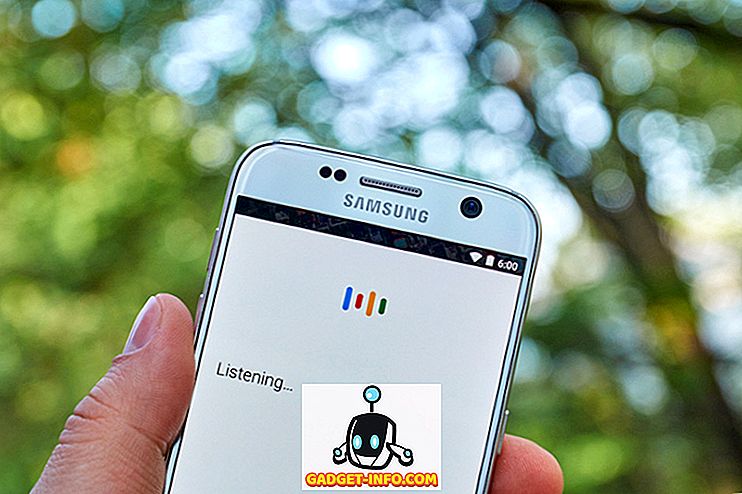Většina z nás nainstalovat tuny aplikací na našich smartphonů Android a musíte si všimli, že na rozdíl od iOS, ikony aplikací na Android nejsou příliš jednotné. Některé aplikace mají kruhovou ikonu, některé mají kulatou ikonu a některé mají ikonu veverky, která tvoří velmi nerovnoměrný vzhled v zásuvce pro aplikace a na domovské obrazovce. Zatímco věci mají být změněny, s Android O přináší adaptivní ikony, většina z nás nedostane Android O aktualizace brzy. Nicméně, Android, být vysoce přizpůsobitelný, umožňuje změnit ikony aplikací na co chcete na každém zařízení. Takže bez dalších okolků je několik způsobů, jak změnit ikony aplikací na systému Android:
Změnit ikony aplikací pomocí spoušť třetích stran
Pokud používáte vlastní spouštěč, který byl dodán s telefonem, možná nemáte možnost změnit sadu ikon. Většina spouštěčů třetích stran vám však může nabídnout možnost použít jakýkoliv balíček ikon, který se vám může líbit.
Pro demonstraci změním balíček ikon na mém zařízení pomocí jednoho z nejpopulárnějších odpalovačů - Nova Launcher. Schopnost změnit sadu ikon je k dispozici ve volné verzi aplikace Nova Launcher. Poté, co jste v telefonu nainstalovali aplikaci Nova Launcher a nastavili ji jako výchozí spouštěcí program, postupujte podle pokynů ke změně ikon:
- Stáhněte si libovolný balíček ikon, který se vám může líbit. V mém telefonu jsem si stáhl Pixel Icon Pack. Poté, co jste si stáhli sadu ikon, přejděte do Nastavení Nova -> Vzhled a pocit -> Téma ikony .
2. V zobrazeném seznamu byste měli vidět nainstalovaný balíček ikon . Klepněte na něj a aplikujte jej.
Nyní, když jdete na domovskou obrazovku telefonu nebo do zásuvky pro aplikace, uvidíte nový balíček ikon v celém telefonu.
Pokud chcete změnit ikony několika konkrétních aplikací, Nova Launcher vám to také umožní. Postup je následující:
- Přetáhněte aplikaci na domovskou obrazovku a vytvořte její zástupce. Dlouhým stiskem ikony se zobrazí nabídka zástupců a klepněte na tlačítko „Upravit“ .
2. V místní nabídce Upravit zástupce klepněte na ikonu aplikace a změňte ji. Na této obrazovce si můžete vybrat obrázek z kteréhokoli z nainstalovaných balíčků ikon nebo dokonce vybrat obrázek z galerie.
Nyní máte na domovské obrazovce pro tuto aplikaci nastavenou vlastní ikonu. Všimněte si, že to nezmění ikonu v zásuvce aplikace. Je to jen zkratka, která se změní.
Změnit ikony aplikací pomocí aplikací třetích stran
Někdy možná nebudete chtít stáhnout nový spouštěč, abyste změnili balíček ikon. Pokud se jedná o váš případ, můžete si stáhnout aplikaci pro výměnu ikon třetích stran. S těmito aplikacemi možná nebudete moci změnit ikony aplikací ve svém systému, ale můžete přidat zástupce aplikace na plochu s libovolnou ikonou, kterou si vyberete. A pokud chcete, můžete dokonce vybrat obrázek z galerie. Cool, že?
Níže je uvedeno několik aplikací, které umožňují přidávat přizpůsobené zástupce aplikací. Poslední snímky v každém případě budou mít obě ikony - ikonu aplikace z aplikace icon changer a ikonu nativní aplikace.
1. Skvělé ikony
Úžasné ikony umožňují přizpůsobit ikony domovské obrazovky pomocí balíčků ikon i vlastních obrázků. K použití této aplikace nepotřebujete přístup ke kořenům. Zde jsou uvedeny kroky pro používání aplikace:
- Stáhněte si úžasné ikony (zdarma s nákupy v aplikaci) z obchodu Play. Po instalaci přejděte na aplikaci, pro kterou chcete vytvořit zástupce.
- Klepněte na ikonu a zobrazí se nastavení zástupce.
- Nyní klepněte na ikonu pod položkou „Ikona“ a vyberte požadovanou ikonu z libovolného z dostupných míst. Pokud chcete, můžete změnit i označení názvu zkratky.
- Klepnutím na „OK“ vytvoříte zástupce.
2. Ikona Swap
Ikona Swap umožňuje přizpůsobit libovolný zástupce ve spouštěči bez přístupu uživatele root. Níže jsou uvedeny kroky k použití aplikace.
- Stáhnout ikonu Swap (zdarma) z obchodu Play. V aplikaci klepněte kdekoli na obrazovce a vyberte aplikaci pro vytvoření zástupce. Udělám to pro aplikaci Kalendář.
- V části „Vlastnosti zástupce“ můžete změnit název zástupce . Chcete-li změnit ikonu zkratky, klepněte na tlačítko „Procházet“ . Po výběru obrázku klepněte na „Vytvořit zástupce“ .
3. Ikona Changer zdarma
Stejně jako ostatní aplikace uvedené výše, Icon Changer zdarma umožňuje vytvořit zástupce aplikace na domovské obrazovce s vlastní ikonou. Zde jsou uvedeny kroky, pomocí kterých lze aplikaci používat:
- Stáhnout ikonu Changer zdarma (zdarma) z obchodu Play. V aplikaci klepněte na dvě Androids a vyberte aplikaci, pro kterou chcete vytvořit zástupce. Tentokrát to udělám pro aplikaci Telefon.
- Klepněte na aplikaci a pak dostanete možnost buď změnit, ozdobit, nebo přidat filtr na něj . Pokud chcete, můžete změnit i název zástupce .
- Po dokončení klepněte na „OK“ a vytvořte zástupce na ploše.
Změnit ikonu aplikace na Androidu pro více osobní vzhled
Jednou z největších výhod vlastní telefon Android je přizpůsobení, které dostanete. Jakmile si stáhnete spouštěče nebo aplikace třetích stran, můžete změnit ikony na to, co se vám líbí. Ať už se jedná o jednu aplikaci nebo všechny aplikace, máte úplnou kontrolu. Co tedy spouští aplikace launcher nebo icon changer? Pro které aplikace jste změnili ikony? Dejte mi vědět v sekci komentáře níže.